怎么查看笔记本风扇转速
更新时间:2024-05-25 11:00:39作者:xiaoliu
笔记本电脑风扇是保持设备正常运转的重要组成部分,但有时候我们可能会忽视它的运转状态,要查看笔记本风扇的转速,可以通过第三方软件或者BIOS设置来实现。在Windows 10系统下,可以通过任务管理器或者特定软件来监控风扇的运转情况,并及时调整风扇速度以保证设备的正常散热。通过这些方法,我们可以确保笔记本电脑风扇正常运转,避免因散热不良而导致的设备性能下降或者损坏。
操作方法:
1.首先鼠标右键【次电脑】,如下图所示。
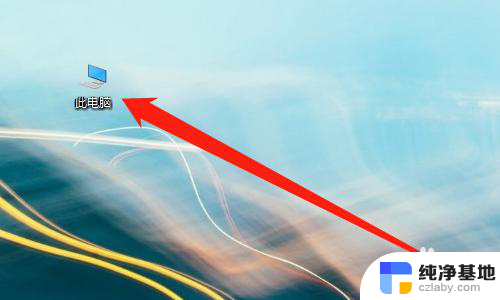
2.然后点击【管理】,如下图所示。
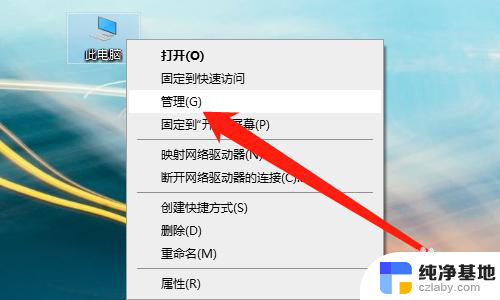
3.然后点击【设备管理】,如下图所示。
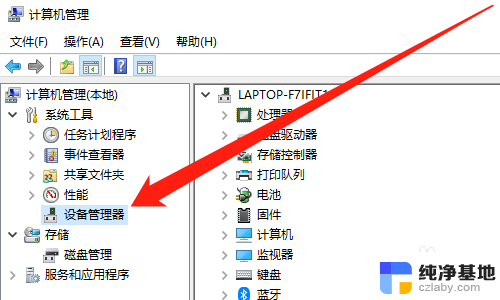
4.然后展开【系统设备】,如下图所示。
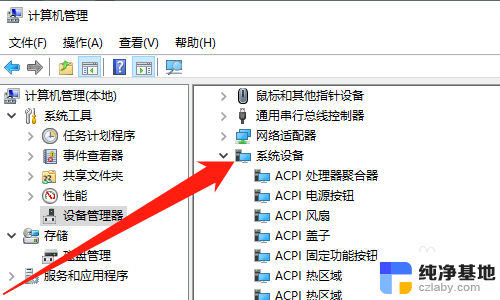
5.然后鼠标右键【ACPI风扇】,点击【属性】。如下图所示。
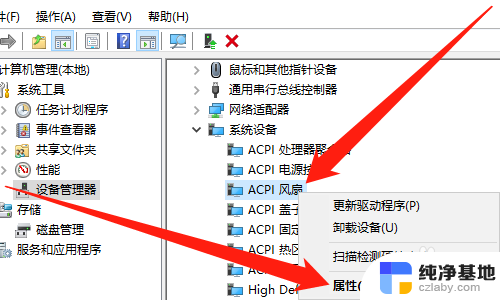
6.然后在【常规】下,可以看到【设备状态】信息。如下图所示。
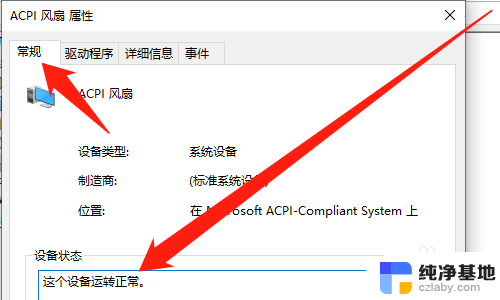
以上就是如何查看笔记本风扇转速的全部内容,如果遇到这种情况的用户可以按照我的方法来解决,希望能够帮助到大家。
- 上一篇: 玩游戏怎么屏蔽输入法切换
- 下一篇: 系统怎么查看电脑电源型号啊
怎么查看笔记本风扇转速相关教程
-
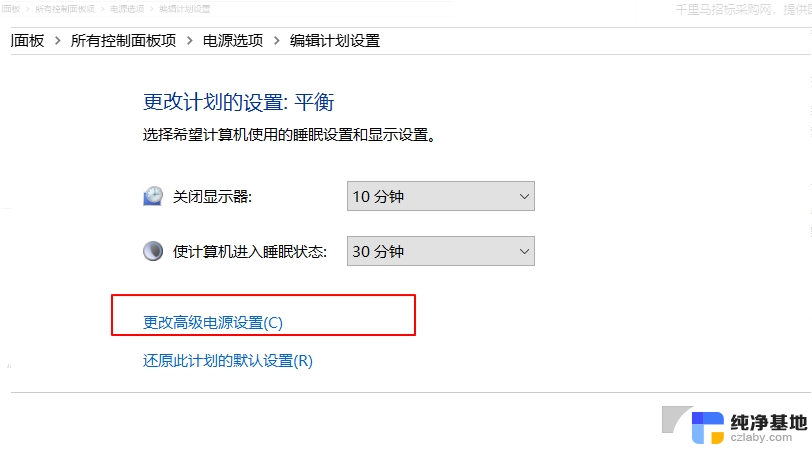 win10笔记本·怎么调风扇转速
win10笔记本·怎么调风扇转速2024-10-05
-
 电脑一开机风扇就全速转
电脑一开机风扇就全速转2024-07-16
-
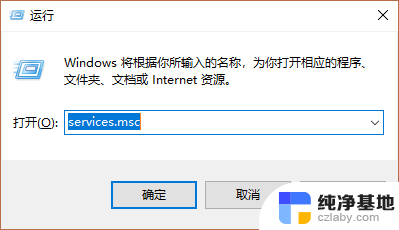 电脑风扇开机就高速转动
电脑风扇开机就高速转动2024-03-14
-
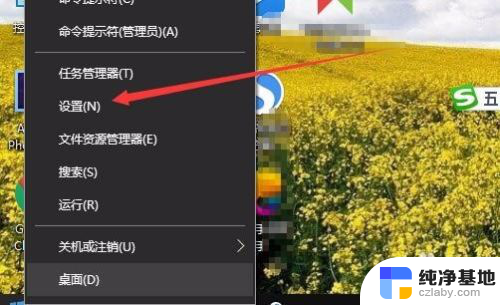 笔记本电量怎么看
笔记本电量怎么看2023-11-20
win10系统教程推荐